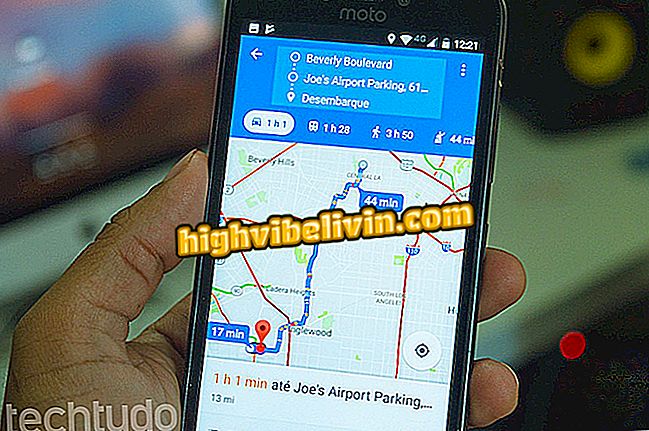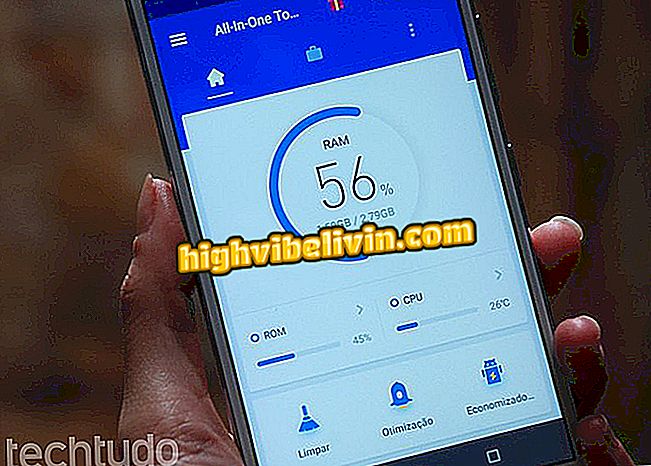Windowsi 10 sülearvuti ei lülitu välja? Lugege, kuidas probleemi lahendada
Windows 10 kasutajatel võib tekkida probleem, mis takistab sülearvuti või arvuti täielikku väljalülitamist süsteemi või füüsilise toitenupu valikuga "Katkesta". On juhtumeid, kus tõrke põhjuseks on natiivne tarkvarafunktsioon, mis kasutab järgnevat käivitamist kiirendamaks uinakurežiimi - nii et arvuti tegelikult ei sulgu. Vanematel masinatel võib funktsioon põhjustada tõrkeid, mis takistab täielikku seiskamist. Seade muutub liiga kuumaks ja aku tarbimine suureneb.
TechTudo on eraldanud kolm näpunäidet Windows 10 kiirlaadimise funktsiooni kõrvalehoidmisest ja sülearvuti tavapärasest sulgemisest, nii toitenupul kui ka süsteemis "Sulgege".
Kaheksa asja, mis teete, võivad teie arvuti hävitada

Sülearvuti: Nõuanded klaviatuuri peamiste probleemide lahendamiseks
Tehke lähtestamine
Windows 10-ga täiendatud arvutites täidab süsteem ainult tegeliku väljalülitamise võimsuse menüü suvandis "Taaskäivita", kõrvaldades täielikult failid RAM-ist. Kui teie eesmärk on arvuti puhastamine pärast pika kasutusaja lõppu, on ainus nõutav muutus käitumuslik. Selleks jätkake "Disconnect" funktsiooni kasutamist igapäevaselt. Kui teil on vaja uuesti sisse seada raskete rakenduste avanemiskiirus, kasutage näiteks lähtestamist.

Täieliku seiskamise alustamiseks taaskäivitage arvuti
Kasutage käsku
Kuigi menüü "Shutdown" funktsioonis ei toimu reaalset väljalülitamist, jätkab Windows 10 vana operatsiooniga, käivitades käsureale "välja lülitamise" avalduse. Siin on, kuidas seda kasutada:
1. samm. Avage arvutis käsk;

Juurdepääs käsureale Windows 10-s
Samm 2. Sisestage käsk "shutdown / s / f / t 0", ilma jutumärkideta ja tühikutega ning vajutage "Enter".

Kasutage Windows 10 väljalülitamiseks käsku shutdown
Käsu igapäevase kasutamise lihtsustamiseks saate töölaual luua ka otsetee. See võimaldab teil arvuti ühe klõpsuga täielikult välja lülitada.
Keela kiirlaadimine
Kui Windows 10 kiire käivitamine häirib teie arvuti toimimist, saate selle probleemi lahendamiseks keelata. Kasutage alternatiivi, kui arvuti keeldub end täielikult välja lülitamast ja hoiab aktiivsustuli põlema.
1. juhis

Juurdepääs vanale Windows 10 juhtpaneelile
2. samm: otsige otsinguväljal "Energy" ja valige suvand "Power buttonide töö muutmine";

Juurdepääs toitenupu seadetele
3. samm. Seadke "Disconnect" (lahtiühendamine) valik arvuti toitenupule. Seejärel klõpsake "Muuda seadeid pole praegu saadaval". Täiustatud suvandi avamiseks peab teil olema arvuti administraatori konto;

Luba Windowsi täiustatud energiatarbed
4. samm. Tühjendage valik "Kiire käivitamine" ja klõpsake "Salvesta muudatused".

Keela Windows 10 kiirkäivitus
Kui ülaltoodud protseduur ei toimi, on oluline uuendada arvuti draivereid ja, kui üldse, installida Windowsi uuesti.
Kas tasub alla laadida Windows 10? Õpi foorumis